MS Office là phần mềm văn phòng thông dụng nhất hiện nay và Word 2016 là một trong những bộ xử lý văn bản “mạnh nhất” trên thị trường. Để thao tác và thực hiện các tác vụ trên Word một cách nhanh chóng người dùng có thể sử dụng phím tắt. Bài viết này Taimienphi.vn sẽ hướng dẫn tạo phím tắt tùy ý trên Word 2016.
Có thể bạn sẽ phải dành ra một ít thời gian để tìm hiểu, tuy nhiên với các thao tác đơn giản như tăng, giảm kích thước font chữ, kích hoạt format painter, tìm và thay thế một từ, … bạn hoàn toàn có thể sử dụng phím tắt trong word để thao tác nhanh hơn.
Tất nhiên không phải tất cả các công cụ có sẵn trên Word đều có thể sử dụng thông qua phím tắt. Trên thực tế có một loạt các công cụ trong Word không có phím tắt. Thay vào đó MS cung cấp cho người dùng cách để tạo phím tắt Word theo “cách riêng”, tùy ý của họ.
MS Word được tích hợp tính năng tạo các phím tắt cũng như chỉnh sửa các phím tắt hiện có.
Hướng dẫn tạo phím tắt tùy ý trên Word 2016
Cách 1. tạo phím tắt tùy ý trên Word 2016 dành cho Mac OS
Bước 1: Mở MS Word trên Mac của bạn, sau đó nhấn tổ hợp phím Crtl + Alt + biểu tượng dấu "+". Sau khi được kích hoạt, biểu tượng con trỏ hình mũi tên sẽ thay đổi, giống biểu tượng phím Command (⌘) trong macOS.
Bước 2: Click chọn nút tương ứng với chức năng trên thanh Ribbon mà bạn muốn thiết lập phím tắt. Chẳng hạn nếu muốn tạo phím thiết lập cho nút Add new comment, bạn click chọn nút đó.
Bước 3: Lúc này trên màn hình xuất hiện cửa sổ Customize Keyboard mới, tại đây nhập phím tắt mà bạn muốn thiết lập cho chức năng ở trên.
Bước 4: Cuối cùng click chọn Assign để lưu lại các thay đổi.
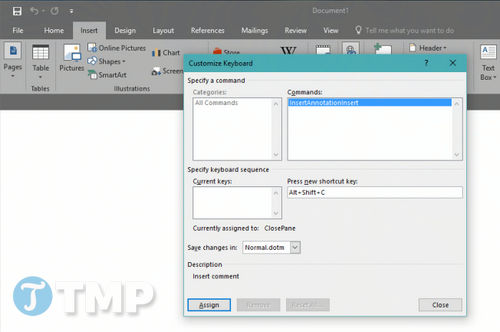
Cách 2. tạo phím tắt tùy ý trên Word 2016 trong Windows
Bước 1: Mở MS Word, sau đó truy cập File =>Options rồi chọn Customize Ribbon.
Bước 2: Ở cột bên trái, chọn nút mà bạn muốn thêm phím tắt.
Bước 3: Click chọn nút Customize ở góc dưới cùng.
Bước 4: Thao tác này sẽ mở trình chỉnh sửa phím tắt ở cách 1. Chỉ cần nhập phím tắt mà bạn muốn thiết lập là xong.
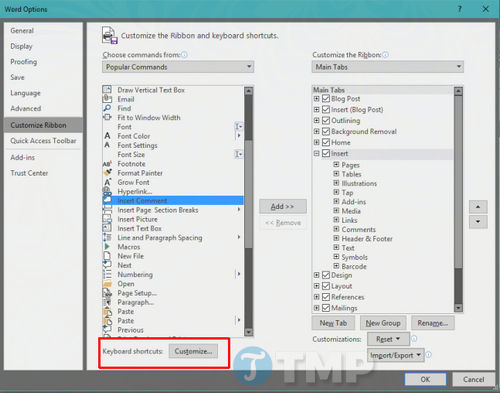
MS Excel không hỗ trợ tùy chọn tạo phím tắt tùy ý như MS Word.
Trên đây Taimienphi.vn vừa hướng dẫn tạo phím tắt tùy ý trên Word 2016. Ngoài việc tuỳ chỉnh phím tắt tuỳ ý trong Word 2016 thì bạn cũng nên tham khảo thêm những phím nóng trong Word 2016 để thao tác trên phần mềm soạn thảo này nhanh hơn, giải quyết công việc dễ dàng hơn. Hy vọng sau bài viết này bạn có thể tạo các phím tắt theo cách riêng của mình để thao tác trên Word 2016 nhanh hơn.
https://thuthuat.taimienphi.vn/huong-dan-tao-phim-tat-tuy-y-tren-word-2016-25694n.aspx
Ngoài ra, trên Excel cũng có rất nhiều phím tắt khác nhau giúp bạn thao tác nhanh hơn, 1 số phím tắt Excel có thể nhắc tới như Ctrl+x, Ctrl+v, danh sách phim tắt Excel đã được Taimien phi tổng hợp rất chi tiết, nếu quan tâm các bạn có thể tham khảo nhé